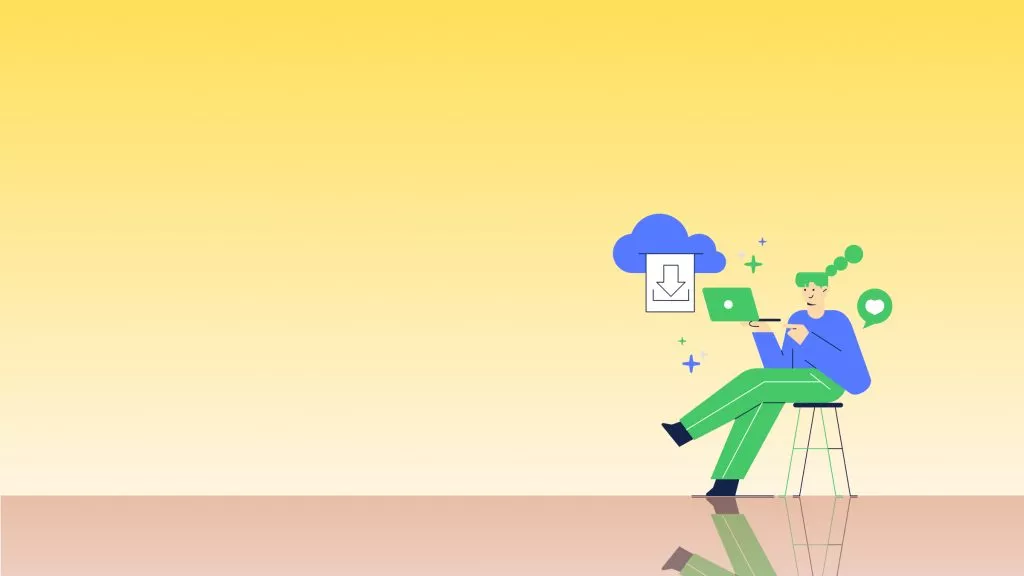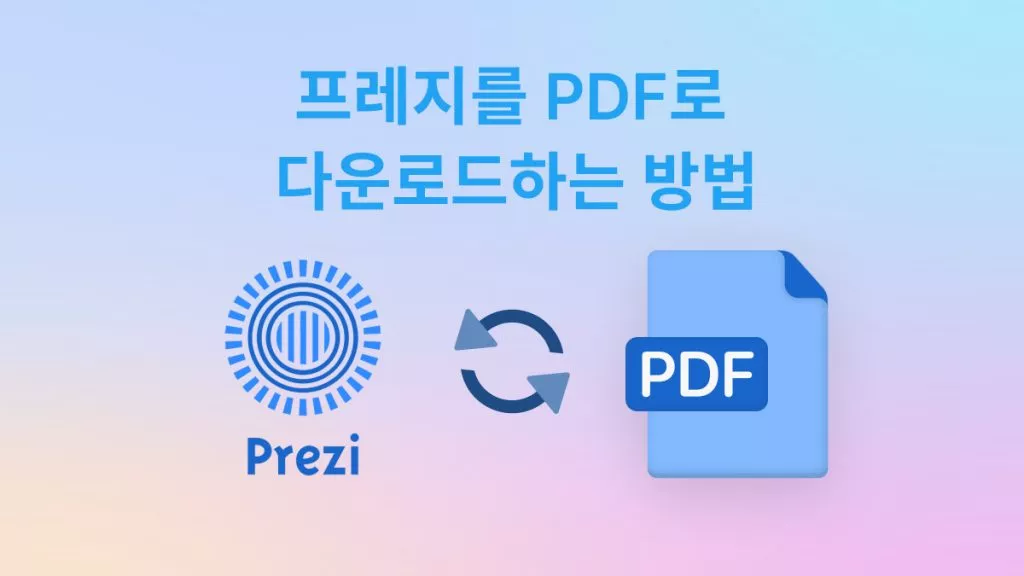어도비 아크로뱃을 사용할 때 숫자가 범위를 벗어난 PDF 오류로 어려움을 겪고 있습니까? 그렇다면 혼자가 아니라는 사실을 알아주세요.
여러 사용자가 PDF 파일을 저장, 삭제, 병합하거나 단순히 열려고 할 때 이 문제를 겪었습니다. 그들은 "문서를 저장할 수 없습니다. 숫자가 범위를 벗어났습니다."라는 오류 메시지를 보고했다고 합니다.
이 문제를 경험하셨다면 좋은 소식이 있습니다! 이 글에서는 PDF 문서를 원활하게 관리할 수 있는 3가지 실용적인 방법을 소개합니다.
또한, 이 오류를 완전히 방지할 수 있는 어도비 아크로뱃의 강력한 대안인 UPDF를 소개합니다! 지금 다운로드하여 PDF 문서를 더 효율적으로 처리하세요.
Windows • macOS • iOS • Android 100% 안전
이제 시작해 보겠습니다!
Adobe에서 PDF에서 숫자가 범위를 벗어났다고 말하는 이유?
Adobe에 따르면, Acrobat은 PDF 파일의 구조에 문제가 있을 때 이 메시지를 표시합니다. 이로 인해 PDF를 편집하거나 저장할 수 없고, 심지어 열기도 어려워집니다.
PDF 파일은 복잡한 구조로 만들어집니다. 파일이 손상되면 PDF 파일의 구조적 문제가 발생할 수 있습니다. 이러한 파일을 어도비 아크로뱃으로 열려고 하면 "PDF 번호가 범위를 벗어났습니다."라는 오류 메시지가 표시됩니다.
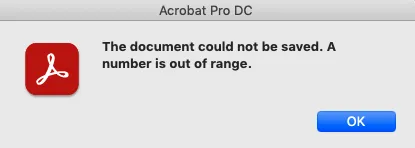
PDF 파일이 손상되는 이유는 무엇인가요?손상의 주요 원인에는 다음과 같은 것들이 있습니다.
● 불완전한 PDF 다운로드
인터넷 연결 끊김이나 전원 차단 등으로 PDF 파일이 완전히 다운로드되지 않으면 오류가 발생할 수 있습니다.
● Acrobat의 부적절한 설치
어도비 아크로뱃이 공식 출처가 아닌 곳에서 설치되면 파일이 손상될 수 있습니다. 신뢰할 수 있는 플랫폼에서 설치했는지 확인하세요.
● 맬웨어 및 바이러스
디바이스에 숨겨진 멀웨어나 바이러스가 파일을 손상시킬 수 있습니다. 바이러스 백신으로 검사를 해 보세요.
● 시스템 구성 문제
Windows 레지스트리의 구성 문제도 이 오류를 유발할 수 있습니다.
좋은 점은 "PDF 숫자가 범위를 벗어났습니다" 오류를 쉽게 해결할 수 있다는 것입니다. Adobe에 따르면, 이 문제를 해결하는 방법 중 하나는 문서 소유자에게 문서의 복사본을 요청하는 것입니다. 또는 Adobe의 가이드라인을 참고하여 문제를 해결할 수도 있거나 다른 PDF 프로그램을 사용하는 것입니다.
그럼 이제 이 문제를 해결해 보겠습니다. 먼저 어도비 아크로뱃부터 시작해 보겠습니다!
방법 1: 어도비 아크로에서 오류 수정하기
Adobe에 따르면, PDF 파일을 저장하고 대화형 요소가 없는지 확인하면 이 오류를 해결할 수 있습니다.
아래 단계별 가이드를 따라 오류를 수정하세요.
1단계
어도비 아크로뱃으로 PDF 파일을 열고 "파일"을 클릭한 후 "내보내기 대상"을 선택하고 "포스트스크립트"를 클릭합니다. 또는 "도구"로 이동하여 "PDF 내보내기"를 선택한 후 "기타 형식 > 포스트스크립트"를 선택하세요.
2단계
"PDF로 저장" 대화 상자가 열리면 새 파일 이름을 입력하고 "저장"을 클릭합니다.
3단계
저장한 PostScript 파일의 위치로 이동한 후, 해당 파일을 마우스 오른쪽 버튼으로 클릭하고 "어도비 아크로뱃 Distiller로 열기"를 선택합니다.
4단계
파일이 열리면 Acrobat Distiller가 PostScript 파일을 PDF로 변환합니다. 변환된 PDF 파일은 PostScript 파일과 같은 폴더에 저장됩니다.
5단계
어도비 아크로뱃에서 변환된 PDF 파일을 열고 오류가 발생했던 작업을 다시 시도해 보세요. 오류가 더 이상 표시되지 않으면 성공적으로 수정된 것입니다.
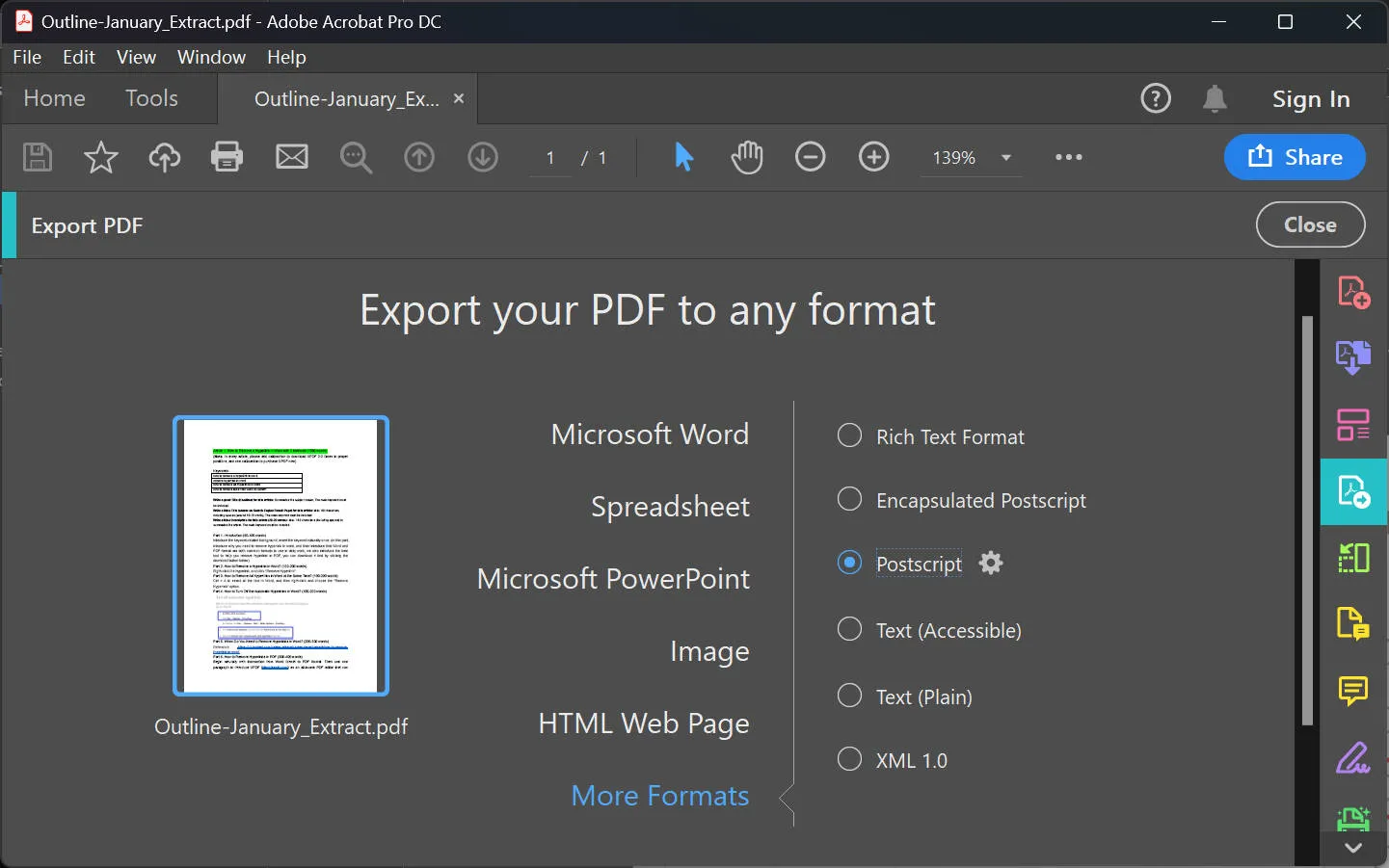
이 방법을 시도했음에도 여전히 "숫자가 범위를 벗어났습니다." 오류가 발생하면, 다음 해결 방법을 시도해 보세요.
방법 2. 온라인에서 숫자가 범위를 벗어난 오류 수정하기
이전 방법이 효과가 없다면, 이 오류를 수정할 수 있는 다른 방법들이 있습니다. 그 중 하나는 SignHouse라는 온라인 플랫폼을 사용하여 손상된 PDF 파일을 복구하는 것입니다. 이 방법은 PDF 파일을 복구할 뿐만 아니라 서명하고 관리하는 데도 간단하고 효율적입니다.
이제 이 플랫폼을 사용하여 손상된 PDF를 복구하는 방법을 알아보겠습니다.
1단계
SignHouse PDF 복구 도구로 이동하여 "PDF 복구(무료)" 클릭합니다.
2단계
화면에 팝업 창이 열리면, "서명할 문서 업로드"를 클릭하고 복구하려는 손상되거나 손상된 PDF 파일을 선택하여 플랫폼에 업로드합니다.
3단계
PDF 파일이 업로드되면, "이 손상된 문서 복구" 버튼을 클릭하고 과정을 진행합니다.
4단계
문서의 크기에 따라 복구하는 데 시간이 걸릴 수 있습니다. 복구가 완료되면, 복구된 PDF 파일을 장치에 다운로드합니다.
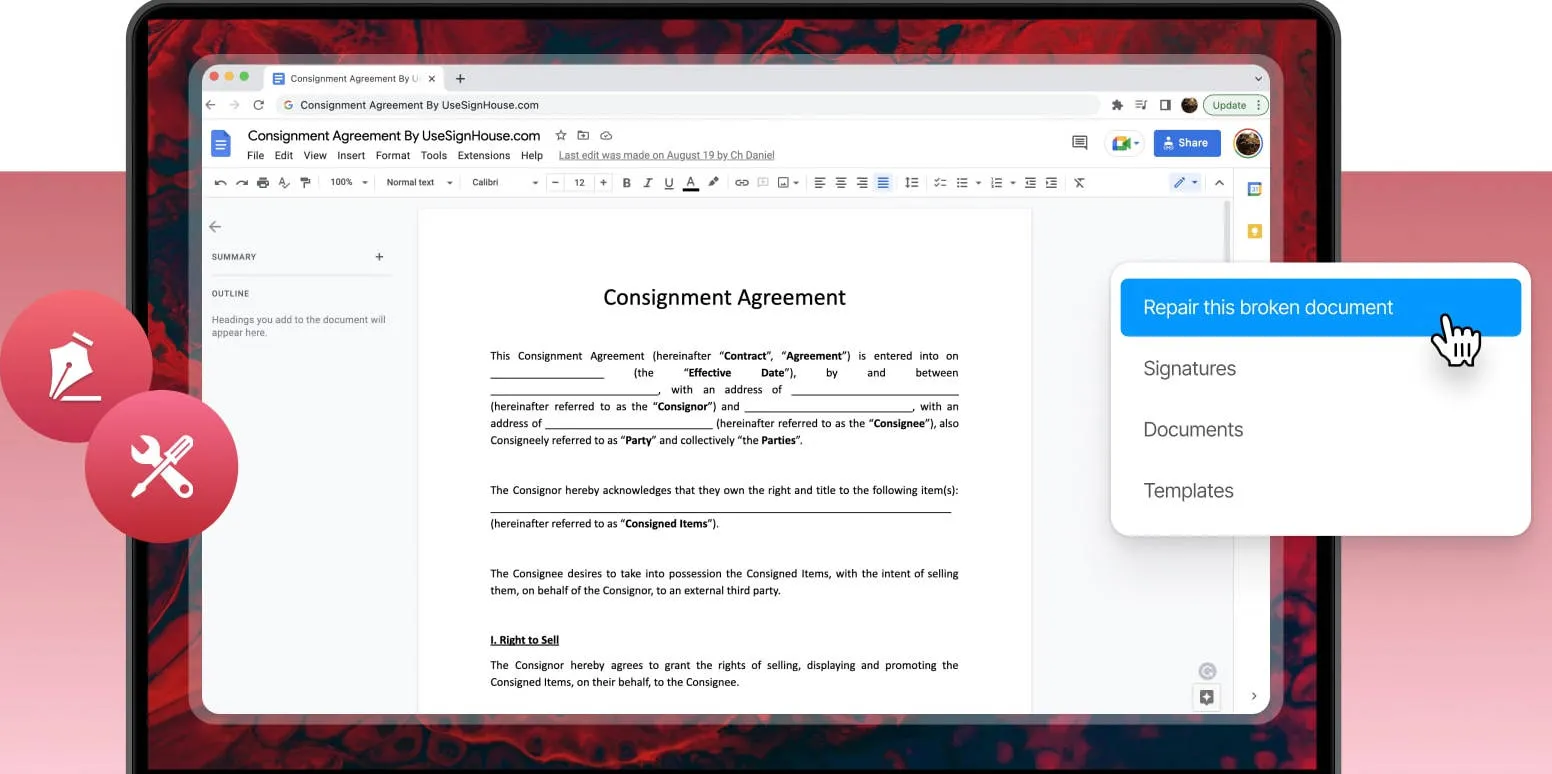
이것이 손상된 PDF 파일을 복구하는 방법입니다. 이 방법으로 어도비 아크로뱃의 "숫자가 범위를 벗어났습니다" 오류가 해결되었기를 바랍니다. 하지만 여전히 문제가 해결되지 않았다면, 다음 해결 방법이 도움이 될 것입니다.
더 읽어보기: PDF 저장 문제 해결 방법>>
방법 3. 숫자가 범위를 벗어난 문제를 방지하는 더 나은 소프트웨어
어도비 아크로뱃의 "숫자가 범위를 벗어났습니다" 오류를 피하는 가장 좋은 방법은 다른 데스크탑 PDF 소프트웨어를 사용하는 것입니다. 하지만 이 오류가 발생하지 않는 PDF 소프트웨어를 선택하는 방법은 무엇일까요? 이를 쉽게 선택할 수 있도록, 모든 PDF 요구 사항을 충족하는 가장 신뢰할 수 있는 PDF 관리자를 엄선했습니다.
UPDF는 모든 PDF 문제를 해결할 수 있는 올인원 솔루션입니다. 최첨단 AI 기술로 구동되는 UPDF는 문서 처리를 단 몇 초 만에 완료할 수 있게 해줍니다. PDF를 검토하여 피드백을 제공하거나, PDF의 모든 요소를 편집하거나, 처음부터 PDF를 만들어야 할 때 UPDF는 든든한 동반자가 되어줍니다. 지금 무료로 다운로드하여 사용해 보세요.
Windows • macOS • iOS • Android 100% 안전

UPDF가 제공하는 주요 기능 알아보기
- 생산적으로 PDF 편집하기: UPDF를 사용하면 텍스트, 이미지, 링크, 배경, 워터마크, 머리글, 바닥글 등 PDF의 모든 요소를 편집할 수 있습니다.
- PDF에 즐겁게 주석 달기: UPDF로 주석, 텍스트 콜아웃, 스티커 메모, 하이라이트, 스탬프, 스티커 등을 추가하여 PDF 공동 작업을 한층 더 업그레이드하세요.
- 강력한 AI 어시스턴트: PDF를 더 잘 이해하고 싶으신가요? 문법 전문가가 필요하신가요? 걱정하지 마세요! UPDF AI를 사용하면 PDF를 요약하고, 번역하고, 설명하고, 작성하고, 채팅할 수 있습니다!
- 효율적인 OCR 도구: 고집스러운 스캔 문서를 처리해야 하나요? UPDF의 편리한 OCR 도구는 정적 문서를 서식을 유지한 채 검색 및 편집 가능한 PDF로 변환합니다.
- PDF를 안정적으로 변환하기: UPDF를 사용하면 PDF를 Word, Excel, CSV, JPEG, GIF, HTML, XML, 심지어 PDF/A로도 변환할 수 있어 문서 호환성 문제가 더 이상 발생하지 않습니다.
- PDF를 완벽하게 보호하기: UPDF를 사용하면 문서에 워터마크, 강력한 암호화, 다운로드 및 인쇄 제한, 편집 기능을 추가할 수 있습니다.
- PDF 승인 서명하기: UPDF로 디지털 및 전자 서명을 추가하여 문서에 저작권을 추가하세요. 수기 서명도 추가할 수 있습니다.
이러한 모든 기능으로 인해 UPDF는 PDF 편집기 분야에서 두각을 나타내고 있습니다. UPDF의 마법 같은 기능은 어도비 아크로뱃과 비교했을 때에도 더욱 돋보입니다.
UPDF VS. 어도비 아크로뱃
이번 대결에서 UPDF와 경쟁사인 어도비 아크로뱃을 비교하여 여러분이 직접 승자를 결정할 수 있도록 하겠습니다!
| 측면 | 특징 | 어도비 아크로뱃 Standard DC | 어도비 아크로뱃 Pro DC | UPDF |
| 가격 책정 | 연간 요금제 | ₩211,200/년 | ₩316,800/년 | ₩68,000/년 |
| 영구 요금제 | ₩96,248/영구 | |||
| AI 통합 | 요약, 설명, 번역, PDF 작성 | |||
| PDF에 대해 문의하기 | ||||
| 모든 주제에 대해 채팅하기 | ||||
| PDF 편집 | 텍스트, 이미지, 링크, 머리글, 바닥글, 워터마크, 배경 편집 | |||
| 드래그 앤 드롭으로 서식 있는 텍스트 추가 | ||||
| PDF 읽기 | PDF 검색, 북마크 편집, 멀티 탭 보기 기능 | |||
| PDF 슬라이드쇼 모드 | ||||
| PDF에 주석 달기 | PDF로 노트 필기 | |||
| 하이라이트, 밑줄, 취소선, 물결선 추가하기 | ||||
| 무료 그림, 도형, 스탬프 추가 | ||||
| 서명 추가 | ||||
| PDF에 스티커 추가 | ||||
| OCR 도구 | 스캔한 PDF를 편집 및 검색 가능한 문서로 변환 | |||
| PDF 변환 | Word, Excel, PPT, RTF, 텍스트, HTML, XML, PNG, JPEG, TIFF로 변환 | |||
| PDF를 CSV, BMP, GIF, PDF/A로 변환 | PDF/A만 지원 | |||
| PDF 보호 | 비밀번호로 PDF 보호 | |||
| 민감한 정보 삭제 | ||||
| 채우기 및 서명 | PDF 양식 만들기 | |||
| PDF 양식 작성 |
위의 비교에서 UPDF가 승리했습니다. UPDF는 Acrobat 가격의 12%에 불과한 가격으로 강력한 AI 통합 기능을 갖춘 고급 PDF 솔루션을 제공한다는 점에서 우위를 점했습니다.
마지막으로? UPDF는 지금 60%의 놀라운 할인을 제공하고 있습니다! 한 번에 최대 4대의 기기에서 하나의 라이선스를 사용할 수 있습니다. 어떤 플랫폼을 사용하든 상관없습니다! 지금 UPDF Pro를 구입하고 PDF 관리 기능을 강화하세요!
결론
많은 Acrobat 사용자가 "문서를 저장할 수 없습니다. 숫자가 범위를 벗어났습니다."라는 PDF 오류를 겪고 있어, 이 문제를 해결하는 것이 중요해졌습니다. 이 글에서는 이 오류를 해결하는 세 가지 최선의 방법을 제공했습니다. 어도비 아크로뱃, 온라인 플랫폼 또는 데스크탑 솔루션을 사용하여 이 문제를 해결하고자 한다면, 저희가 도와드릴 수 있습니다.
하지만 모든 옵션 중에서 UPDF를 사용해 보세요. UPDF는 손끝에서 다양하고 강력한 PDF 솔루션을 제공하며, 매우 빠르고 사용하기 쉽습니다. PDF 오류에 대해 걱정할 필요가 없습니다. 그러니 만족하지 마세요! UPDF를 다운로드하여 찾고 있던 최고의 솔루션을 만나보세요!
Windows • macOS • iOS • Android 100% 안전
 UPDF
UPDF
 Windows용 UPDF
Windows용 UPDF Mac용 UPDF
Mac용 UPDF iPhone/iPad용 UPDF
iPhone/iPad용 UPDF 안드로이드용 UPDF
안드로이드용 UPDF UPDF AI 온라인
UPDF AI 온라인 UPDF Sign
UPDF Sign PDF 편집
PDF 편집 PDF 주석
PDF 주석 PDF 생성
PDF 생성 PDF 양식
PDF 양식 링크 편집
링크 편집 PDF 변환
PDF 변환 OCR
OCR PDF → Word
PDF → Word PDF → 이미지
PDF → 이미지 PDF → Excel
PDF → Excel PDF 정리
PDF 정리 PDF 병합
PDF 병합 PDF 분할
PDF 분할 PDF 자르기
PDF 자르기 PDF 회전
PDF 회전 PDF 보호
PDF 보호 PDF 서명
PDF 서명 PDF 민감 정보 가리기
PDF 민감 정보 가리기 PDF 민감 정보 제거
PDF 민감 정보 제거 보안 제거
보안 제거 PDF 보기
PDF 보기 UPDF 클라우드
UPDF 클라우드 PDF 압축
PDF 압축 PDF 인쇄
PDF 인쇄 일괄 처리
일괄 처리 UPDF AI 소개
UPDF AI 소개 UPDF AI 솔루션
UPDF AI 솔루션 AI 사용자 가이드
AI 사용자 가이드 UPDF AI에 대한 FAQ
UPDF AI에 대한 FAQ PDF 요약
PDF 요약 PDF 번역
PDF 번역 PDF 설명
PDF 설명 PDF로 채팅
PDF로 채팅 AI 채팅
AI 채팅 이미지로 채팅
이미지로 채팅 PDF를 마인드맵으로 변환
PDF를 마인드맵으로 변환 학술 연구
학술 연구 논문 검색
논문 검색 AI 교정기
AI 교정기 AI 작가
AI 작가 AI 숙제 도우미
AI 숙제 도우미 AI 퀴즈 생성기
AI 퀴즈 생성기 AI 수학 문제 풀이기
AI 수학 문제 풀이기 PDF를 Word로
PDF를 Word로 PDF를 Excel로
PDF를 Excel로 PDF를 PowerPoint로
PDF를 PowerPoint로 사용자 가이드
사용자 가이드 UPDF 팁
UPDF 팁 FAQ
FAQ UPDF 리뷰
UPDF 리뷰 다운로드 센터
다운로드 센터 블로그
블로그 뉴스룸
뉴스룸 기술 사양
기술 사양 업데이트
업데이트 UPDF vs Adobe Acrobat
UPDF vs Adobe Acrobat UPDF vs. EZPDF
UPDF vs. EZPDF UPDF vs. ALPDF
UPDF vs. ALPDF